Photoshop制作暗黑破壞神主題金屬字教程
效果圖

教程步驟
Step 01 制作字效
1.1新建畫布,創建文字,并調整文字顏色、間距、大小、字體等參數。

1.2右鍵將文字轉換為形狀,并使用直接選擇工具,款選文字路徑對位置,筆畫長度進行調整。

#FormatImgID_3#
1.3添加漸變疊加制作文字漸變。色值為:ffda78 、 ac6235。

1.4添加斜面浮雕制作文字金屬質感。
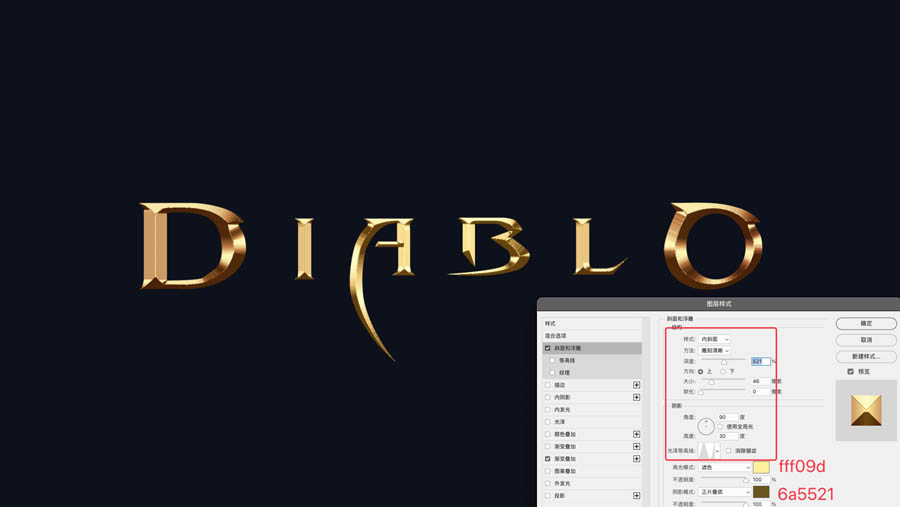
1.5添加漸變加強文字下方光影過渡。
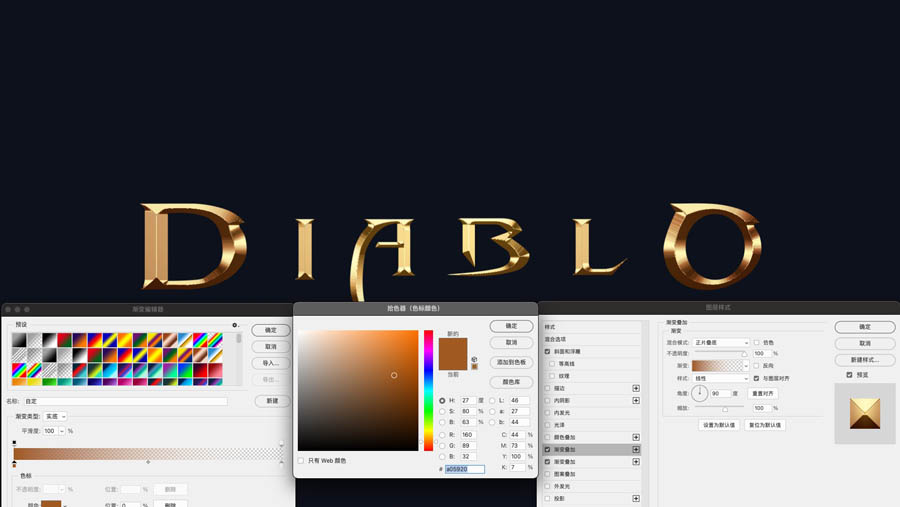
1.6添加內陰影制作反光效果。
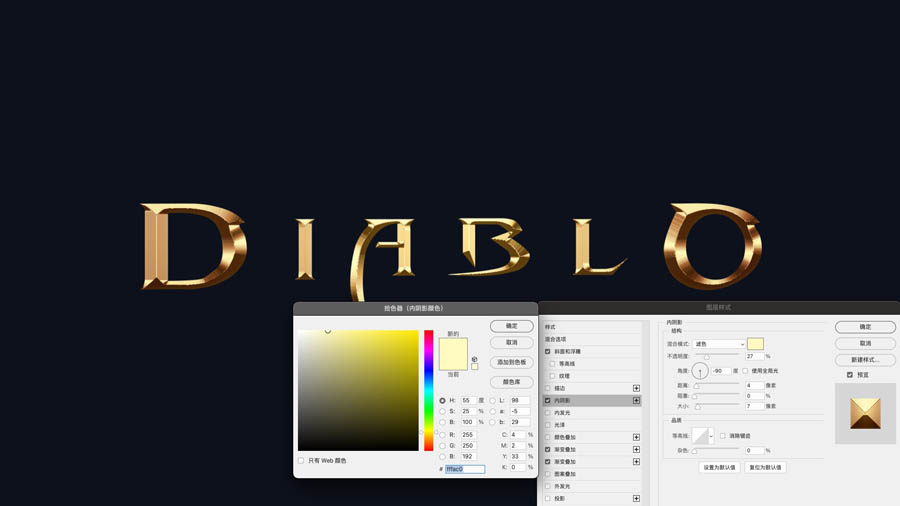
1.7導入素材,選中文字,調出選區,給素材圖層添加文字選區的蒙板,并編組。

1.8 添加曲線調整圖層調整文字組光影色調。

1.9創建新的圖層,使用裂痕筆刷,選深色顏色,給文字繪制裂痕暗部。
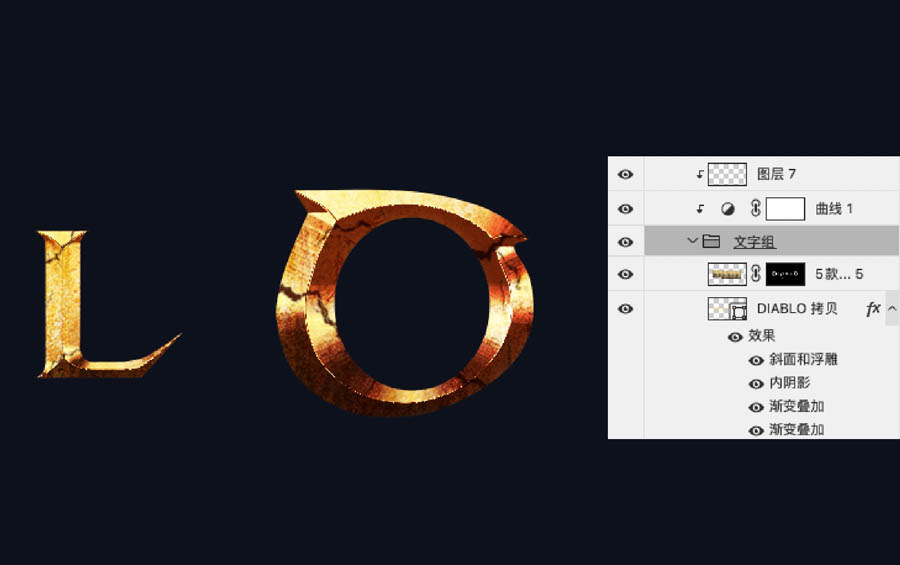
1.10復制圖層,CTRL+U使用色相飽和度將顏色調為亮色,調整圖層混合模式為濾色,并往下移動圖層位置,制作裂痕高光。

1.11將創建的圖層編組,命名為文字效果組,并添加圖層蒙板,使用畫筆擦出文字破碎邊緣。
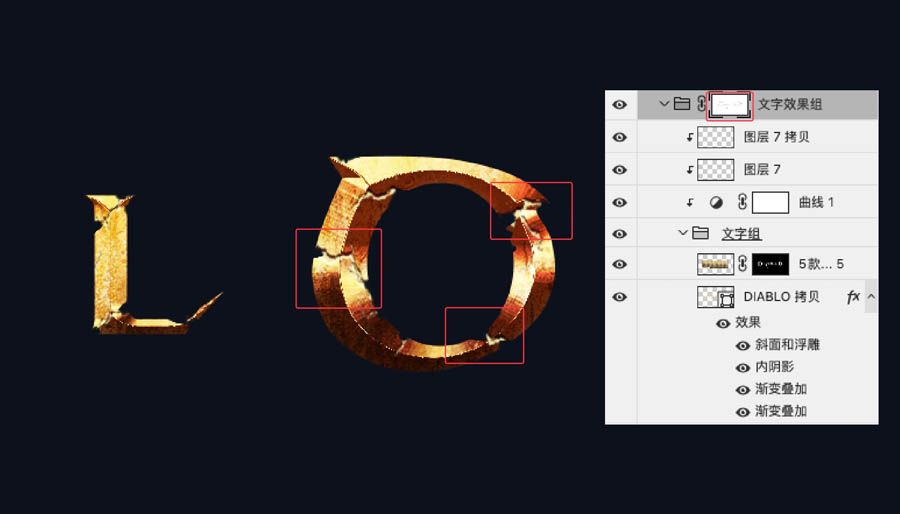

Step 02 調整背景
2.1 將素材導入畫布,并添加曲線調調整明暗。




























